Test tốc độ mạng là một trong những thao tác mà người dùng cần nắm trong quá trình dùng WiFi của mình. Khi sử dụng mạng đôi lúc sẽ có chậm và kết nối lỗi. Điều này kéo dài sẽ khiến cho WiFi của bạn bị gián đoạn và ảnh hưởng đến quá trình truy cập mạng. Vì vậy viettel4g.net sẽ hướng dẫn bạn cách kiểm tra chính xác nhất.
Có nhiều cách để khách hàng có thể kiểm tra tốc độ mạng WiFi của mình. Cụ thể sử dụng Web để kiểm tra hoặc test qua công cụ trên máy tính. Nếu Internet nhà bạn thường xuyên lỗi gián đoạn, kết nối chậm thì hãy theo dõi và thực hiện nhé.
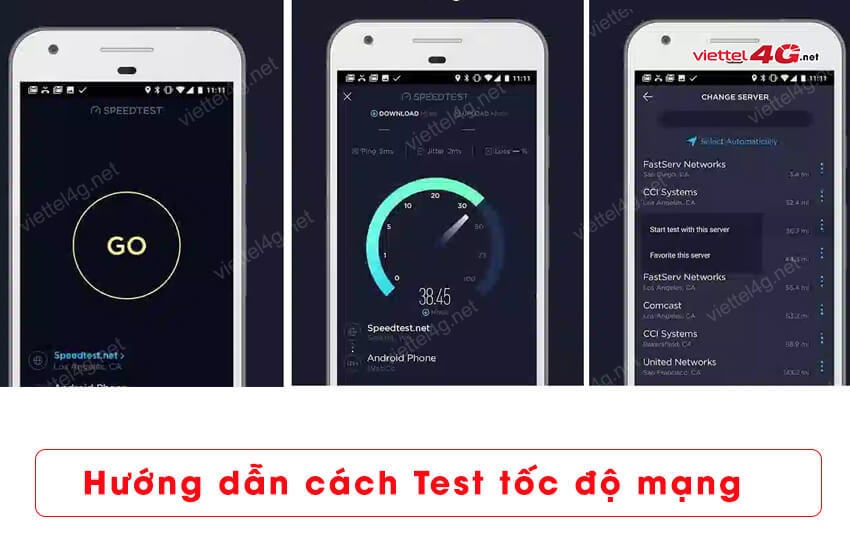
Test tốc độ mạng nhanh hay chậm qua các cách sau
Tổng hợp các cách kiểm tra tốc độ mạng cho người dùng
Nhiều khách hàng nhận thấy Wifi nhà mình chậm, lỗi thường xuyên thì nên kiểm tra tốc độ mạng ngay nhé! Qua đó giúp khách hàng an tâm sử dụng mạng cho từng nhu cầu phù hợp.
1. Cách đo tốc độ mạng qua SpeedTest
SpeedTest được biết đến là trang web giúp bạn có thể đo tốc độ mạng mà mình đang kết nối một cách dễ dàng. Bạn chỉ cần làm theo hướng dẫn là đã có đáp án chính xác.
- Bước 1: Truy cập vào trang web: https://www.speedtest.net/
- Bước 2: Giao diện hiện ra nhấn vào GO để bắt đầu đo.
- Bước 3: Sau khi đo xong hệ thống hiển thị tốc độ Upload và Download.
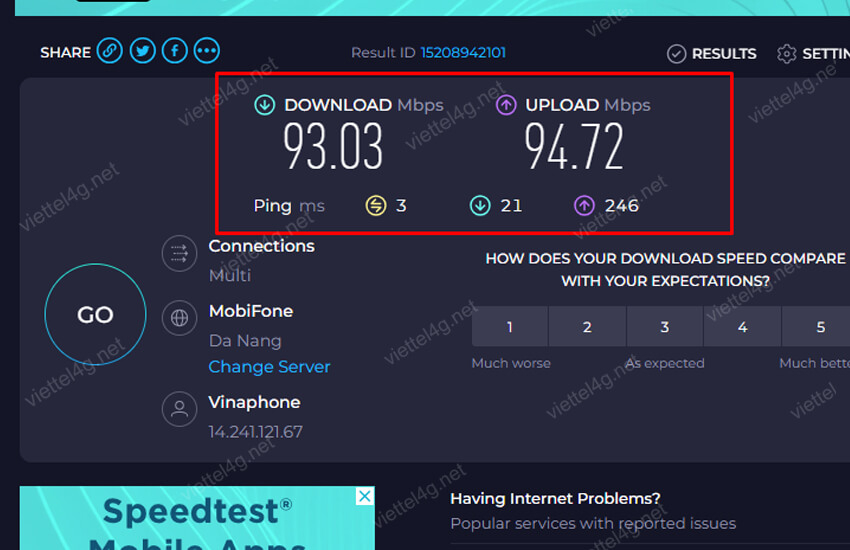
Test tốc độ mạng qua SpeedTest
Lưu ý: Tốc độ Upload và Download ở đây đang là Mbps, bạn đổi sang MBps và chia cho 8 mới ra con số thực là tải lên hoặc tải xuống.
2. Hướng dẫn cách test tốc độ mạng qua Fast
Fast cũng là trang web đo tốc độ mạng Wifi của bạn nhanh hay chậm cực dễ. Chỉ cần thao tác với các bước đơn giản sau khách hàng đã biết được con số chính xác nhất:
- Bước 1: Nhấn vào đường link: https://fast.com/
- Bước 2: Giao diện hiện ra con số tốc độ mạng mà bạn đang dùng.
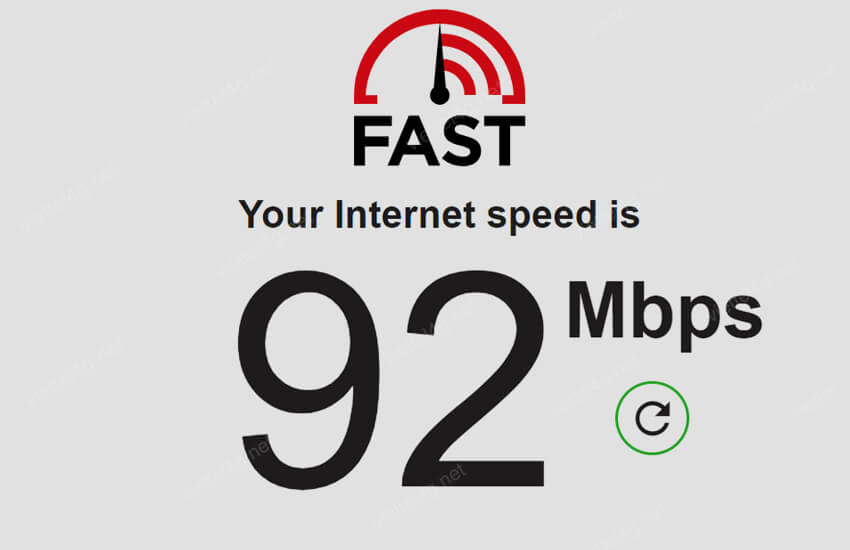
Test tốc độ mạng qua Fast
- Bước 3: Để biết rõ hơn bạn nhấn vào Show more info để xem thông số chính xác nhất.
Bạn đã biết Kiểm tra gói cước internet Viettel chưa?
3. Truy cập vào Command Promt để kiểm tra
Bên cạnh những cách trên khách hàng cũng có thể kiểm tra tốc độ mạng qua Command Promt. Cách kiểm tra cũng khá dễ qua các bước sau:
- Bước 1: Nhấn vào biểu tượng kính lúp ở dưới góc trái màn hình sau đó nhập Command Promt ⇒ Nhấn chọn tiếp Run as administrator

Cách test tốc độ mạng qua Command Promt
- Bước 2: Giao diện hiện ra dòng lệnh bạn nhập dòng netsh wlan show interfaces vào. Sau khi nhấn enter hệ thống sẽ hiển thị tốc độ mạng.
4. Truy cập vào Window PowerShell để đo tốc độ mạng
Ngoài ra khách hàng cũng có thể vào Window PowerShell để kiểm tra tốc độ mạng chính xác. Cụ thể:
- Bước 1: Nhấn vào biểu tượng kính lúp ở góc trái màn hình. Nhập Window PowerShell và nhấn enter.
- Bước 2: Giao diện hiện ra nhập dòng lện (netsh wlan show interfaces) -Match ‘^\s+Signal’ -Replace ‘^\s+Signal\s+:\s+’, ‘ ‘
- Bước 3: Nhấn enter hệ thống sẽ hiển thị tốc độ mạng ngay lập tức.
Giải đáp cách hạ gói cước Internet Viettel nhanh nhất
Các thông số quan trọng khi test tốc độ mạng nên nắm
Khi test tốc độ mạng Wifi bạn sẽ thấy nhiều thông số khác nhau. Tuy nhiên, bạn cần quan tâm vào các thông số sau đây để có thể biết được mạng nhanh hay chậm. Cụ thể:
- Tốc độ Ping: Đây là thông số chỉ độ trễ của mạng. Nếu tốc độ Ping càng thấp thì thì tốc độ Wifi của bạn càng mạnh.
- Tốc độ Upload: Là tốc độ bạn tải các dữ liệu từ máy tính lên mạng và được tính bằng Mbps.
- Tốc độ Download: Chính là tốc độ tải dữ liệu trên mạng xuống máy tính của bạn. Cũng được tính bằng MBps.
Kiểm tra tốc độ mạng Viettel hay các mạng khác đều thực hiện được với các cách trên. Cùng lưu lại và thao tác để biết được tốc độ mạng nhà mình nhanh hay chậm nhé!

